< この記事をシェア >
docomoのメールアドレスをスマホで使うアプリ「ドコモメール」のテーマを変更(着せ替え)する方法です。
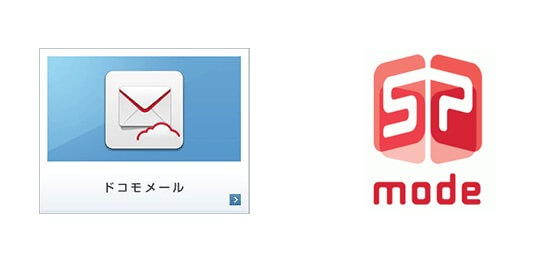
ドコモメールのテーマ変更は有料のものもありますが、docomoが提供しているものであれば無料でダウンロードして設定できます。
ドコモが用意している無料テーマは、最初から入っているもの以外に「スイート(ピンク)」「ブラック」「ナチュラル(ブラウン)」があります。
ドコモメールのテーマを変更(着せ替え)する方法
テーマをダウンロード
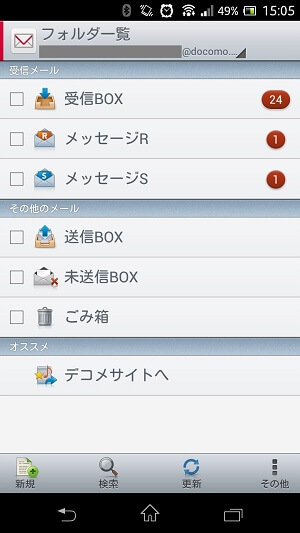
まずはいつものようにドコモメールアプリを立ち上げます。
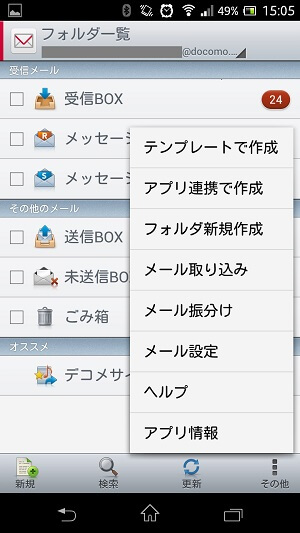
右下にある「その他」をタップし「メール設定」を選択します。
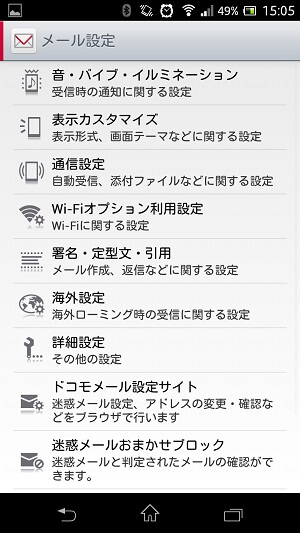
「表示カスタマイズ」をタップします。
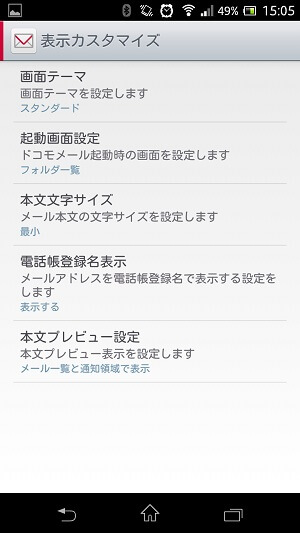
「画面テーマ」をタップします。
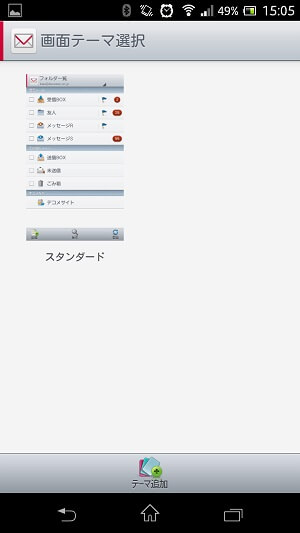
現在自分が持っているテーマの一覧が表示されます。
最初だと全くありません。
画面下にある「追加」をタップします。
ブラウザが選択され、ドコモのサイトにジャンプされます。
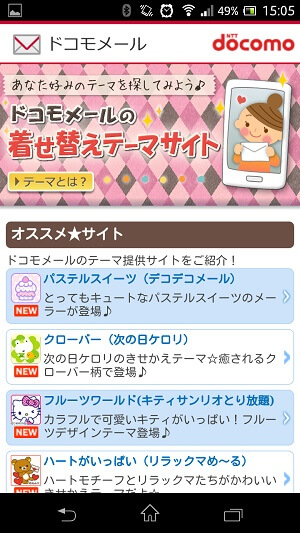
いろいろなテーマがズラッと並んでいます。
下の方にスクロールしていきます。
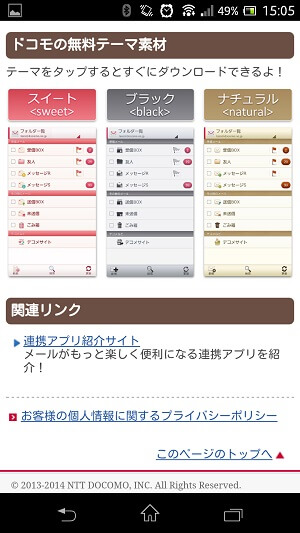
ドコモの無料テーマ素材という場所があります。
ここに表示されている「スイート(ピンク)」「ブラック」「ナチュラル(ブラウン)」はドコモが配布しているもので無料でダウンロードできます。

自分が欲しいテーマをタップするとダウロードが開始されます。
ドコモメールアプリからテーマ変更設定を行う
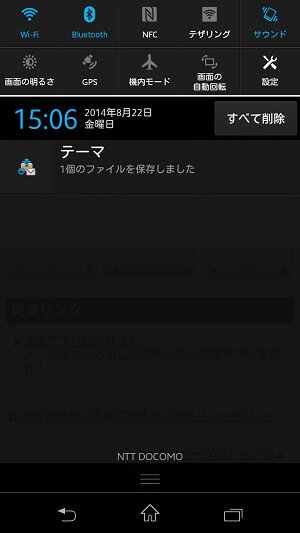
ブラックをダウンロードしてみました。
ブラウザを終了し、ドコモメールアプリに戻ります。
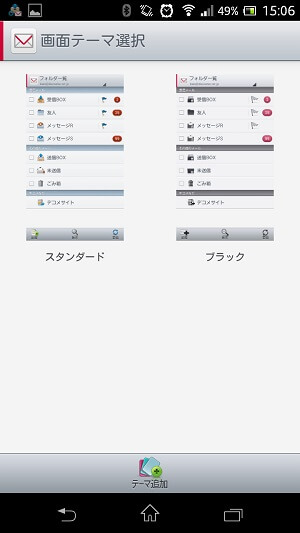
スタンダードしかなかった場所にブラックが追加されています。
ブラックをタップします。
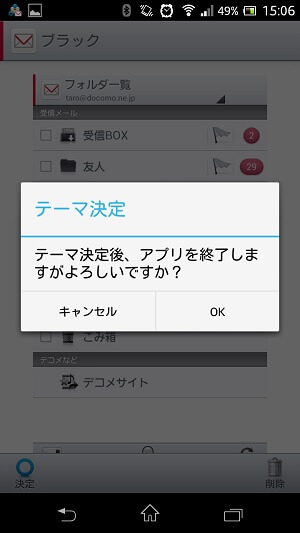
テーマを変更しますか?と聞かれるので「OK」をタップします。
テーマ変更後、一度ドコモメールアプリが終了します。
再度、ホーム画面などからドコモメールアプリを起動します。
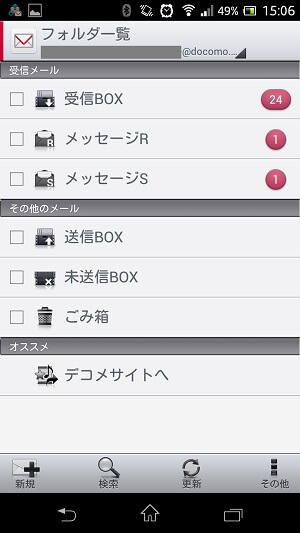
テーマが変更され、ブラックになりました。
ブラックだとあまりスタンダードと見栄え代わりしないです。。
有料のテーマまで含めるとLINE以上にテーマ変更ができるドコモメール。
味気ないスタンダードテーマがイヤという人は自分にピッタリなテーマを見つけて設定しちゃいましょう。
< この記事をシェア >
\\どうかフォローをお願いします…//
このドコモメールのテーマを変更(着せ替え)する方法の最終更新日は2014年8月22日です。
記事の内容に変化やご指摘がありましたら問い合わせフォームまたはusedoorのTwitterまたはusedoorのFacebookページよりご連絡ください。

























